
あるくメカトロウィーゴ入門(2) - Scratch
「あるくメカトロウィーゴ」のScratchで何ができるかをまとめてみました。
前回
1. Scratch
「Living Robot」のサイトの「ロボットを動かす」で「プログラミング」を選択することで、「Scratch」が使えます。

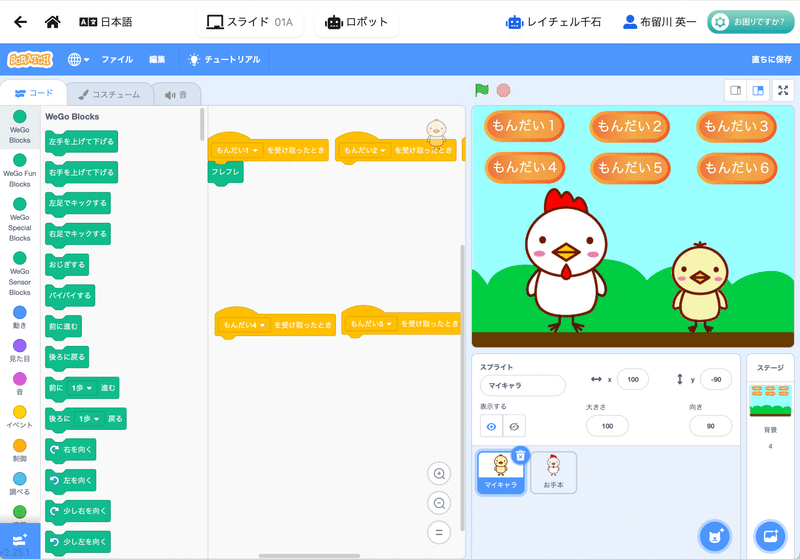
2. WeGo Blocks
ウィーゴの基本ブロックは、次の24個です。
・左手を上げて下げる
・右手を上げて下げる
・左足でキックする
・右足でキックする
・おじぎする
・売買する
・前に進む
・後ろに戻る
・前に[数字]歩進む
・後ろに[数字]歩戻る
・右を向く
・左を向く
・少し右を向く
・少し左を向く
・わずかに右を向く
・わずかに左を向く
・右に[数字]回ずれる
・左に[数字]回ずれる
・少し前に進む
・少し後ろに戻る
・かかった時間
・かかった時間をストップする
・かかった時間をリセットする
・目の色を[赤にする|青にする|黄にする|消灯する]
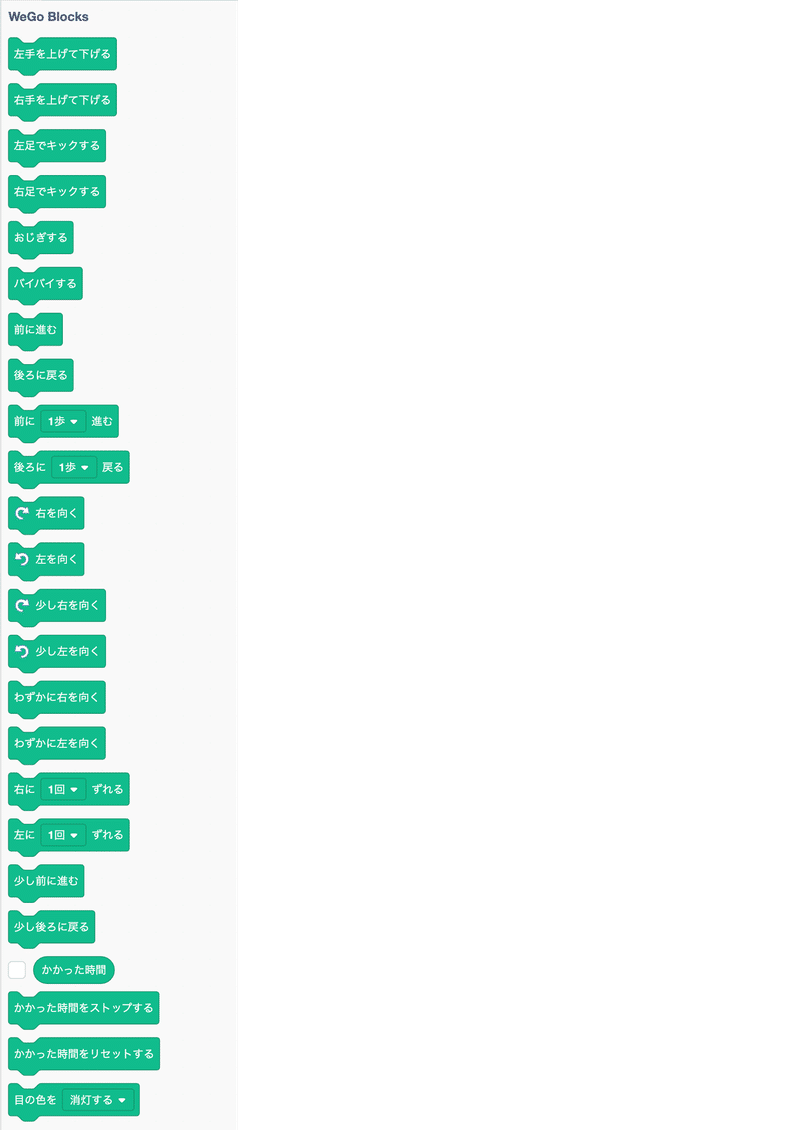
3. WeGo Fun Blocks
ウィーゴのおもしろブロックは、次の16個です。
・左手でチョップする
・右手でチョップする
・左足を高く上げる
・右足を高く上げる
・リズムをとる
・モゾモゾする
・ガッカリする
・目の色を変える
・ガッツポーズする
・オーマイガッポーズをする
・ごっつあんポーズをする
・フレフレ
・ダンスする
・左足ローキック
・右足ローキック
・♪桜イルミネーション
・カスタマイズダンスミュージック[ID]ダンス[ID][ID][ID]決めポーズ[ID]

4. WeGo Special Blocks
ウィーゴのスペシャルブロックは、次の11個です。
・立ち姿勢から座る
・座り姿勢から立つ
・special1
・special2
・special3
・元気よく前に[数字]歩進む
・元気よく後ろに[数字]歩進む
・(注意)ダッシュ30% 9歩
・(注意)ダッシュ60% 9歩
・まねっこダンスの解答を採点する
・まねっこダンスお採点結果をクリアする

5. WeGo Sensor Blocks
ウィーゴのセンサーブロックは、次の4つです。
・距離が[数字]cm[以上/以下]のとき
・照度が[数字]ルクス[以上/以下]のとき
・障害物までの距離
・周囲の明るさ

6. 追加アイテム
「Living Robot」のサイトの「ロボットを動かす」で「追加アイテム」を選択することで、アイテムを追加できます。
アイテムを追加する手順は、次のとおりです。
(1) USBケーブルでウィーゴとPCをつなぐ。(Wi-Fiだとエラーになった)
(2) サイトで各追加アイテムのダウンロードボタンを押す。
(3) ダウンロード完了したら、ウィーゴを再起動。
(4) ロボットリモコンのボタンやScratchのブロックが追加されていることを確認。
現在提供されている追加アイテムは、次の10個です。
・ウィーゴ体操
・ロボットダンス
・トレパーク
・テープカット
・リンボーダンス
・ハロウィンダンス
・ワルツ
・ジングルベル
・春の海
・タップダンス
ビックカメラのダンスはなさそう。
次回
この記事が気に入ったらサポートをしてみませんか?
